Hvis du har kjøpt en skinnende ny Moto 360 2. generasjon smartklokke, kan du være litt skeptisk til funksjonene. Vel, med rette, med tanke på at vi er nye for smartklokker, og det tar litt tid å få tak i Android Wear. Mens vi allerede har lagt ut noen grunnleggende Moto 360-tips for å komme i gang, hva med noen avanserte triks nå. Her er 12 beste avanserte Moto 360-triks som skal forbedre din Moto 360-opplevelse:
1. Blokker appvarsler
Å ha alle varslene dine på klokken din kan være ganske nyttig, men hvis det kommer en mengde varsler, kan det bli tungvint. Det er grunnen til at Google har tatt med et alternativ for å blokkere spesifikke appvarsler på Moto 360.
For å gjøre det, gå til Android Wear-app på smarttelefonen og trykk på Innstillinger tannhjul øverst til høyre. Gå deretter til “Blokkér appvarsler”Og legg til apper du vil blokkere ved å trykke på den flytende pluss-knappen nedenfor. Når du er ferdig, blir ikke varslene om disse appene sendt til klokken din.
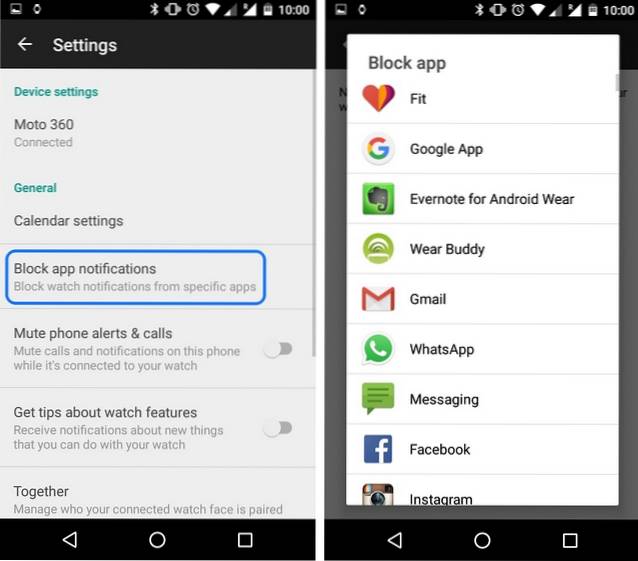
2. Bruk håndleddsbevegelser
Android Wear på Moto 360 støtter forskjellige håndleddbevegelser for å gjøre ting raskt. For det første må du sørge for at håndleddsbevegelsene er slått på i Moto 360-innstillingene. Du kan deretter bruke følgende håndleddbevegelser på Moto 360 smartklokken:
- Bla gjennom varslingskort: Du kan bla fra ett varslingskort til et annet ved å raskt vri håndleddet og deretter bringe det sakte tilbake. For å se et tidligere kort, er det bare å flytte håndleddet sakte bort og deretter vri det tilbake mot deg.
- Ta grep på et kort: For å gå inn i detaljene om et varslingskort eller ta grep, hold armen foran deg og skyv den raskt ned og før den tilbake til sin opprinnelige posisjon. Første trykk tar deg til handlingene, og den andre gangen du gjør det, blir den første handlingen valgt.
- Åpne Apps-menyen fra urskiven: Når du er på skjermen på urskiven, holder du armen foran og skyver den raskt ned og bringer den deretter tilbake.
- Trekk ned innstillingene fra urskiven: Vri håndleddet sakte på urskiven og vri det raskt tilbake.
- Gå tilbake for å se ansiktet: Rist håndleddet for å gå ut av en app og gå til urskiven.
3. Koble Moto 360 med en venns Moto 360
Hvis du og vennen din begge er Moto 360-venner, kan du koble begge smartklokkene til del en status, emoji, klistremerker, doodles og bilder. Først må du pare Moto 360 med vennens Moto 360. Gå til Android Wear-appen på smarttelefonen din og trykk på innstillingstrinnet og deretter til “Sammen”For å invitere en venn til å parre seg. Din venn vil motta en invitasjonsforespørsel på smarttelefonen sin, åpne invitasjonskoblingen i Android Wear og velg “Aksepterer“. Når du er paret, kan du til og med sette sammen urskiven på Moto 360 for enkel kontakt og deling.
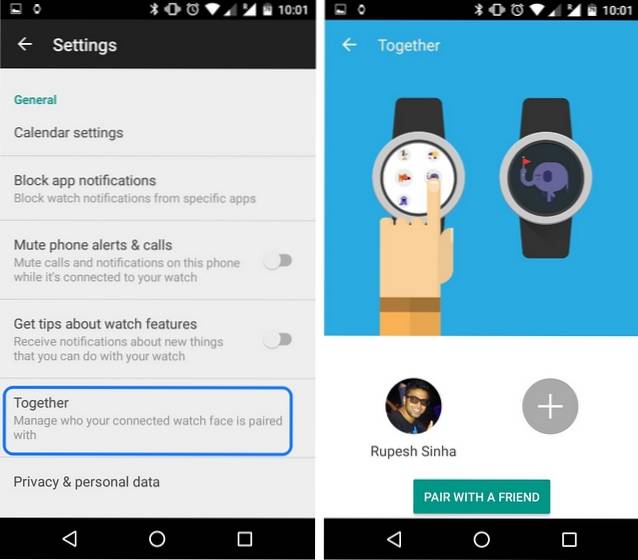
4. Tilordne apper for oppgaver
Android Wear har noen apper satt for standardhandlinger, for eksempel hvis du ber Moto 360 om å navigere deg et sted, vil den automatisk åpne Maps-appen, men hva om du vil ha en annen app som standardnavigator. Du kan gjøre det i Android Wear-appens Innstillinger-> Moto 360-> Handlinger. Her kan du velge standardappene for forskjellige oppgaver.
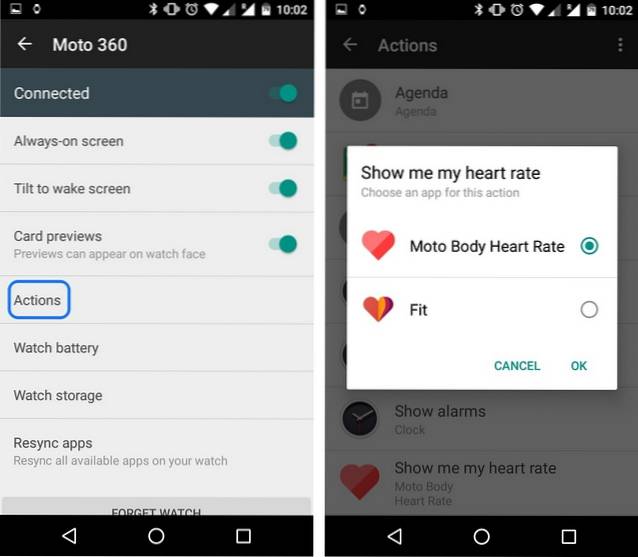
5. Demp telefonlyder når klokken er koblet til
Telefonen din og se på begge vibrerer samtidig kan være ganske irriterende, og det er derfor du kan velge å stille mobiltelefonen din når Moto 360 er tilkoblet. For å gjøre det, gå til Android Wear-appens innstillinger på smarttelefonen og slå på "Demp telefonvarsler og samtaler".
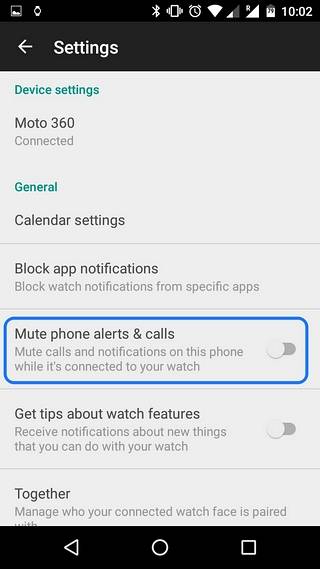
6. Hold telefonen ulåst når klokken er koblet til
Det er ikke mange som vet om den kule Smart Lock-funksjonen i Android. For å slå på Smart Lock, gå til smarttelefonens Innstillinger-> Sikkerhet og sett opp et mønster eller PIN-kode som skjermlås. Deretter vil du se et Smart Lock-alternativ på sikkerhetssiden. Gå til Smart Lock-> Trusted devices-> Add Trusted Device og velg Moto 360. Når du er ferdig, vil du legge merke til at når Moto 360 er koblet til smarttelefonen din, vil den alltid bli låst opp.
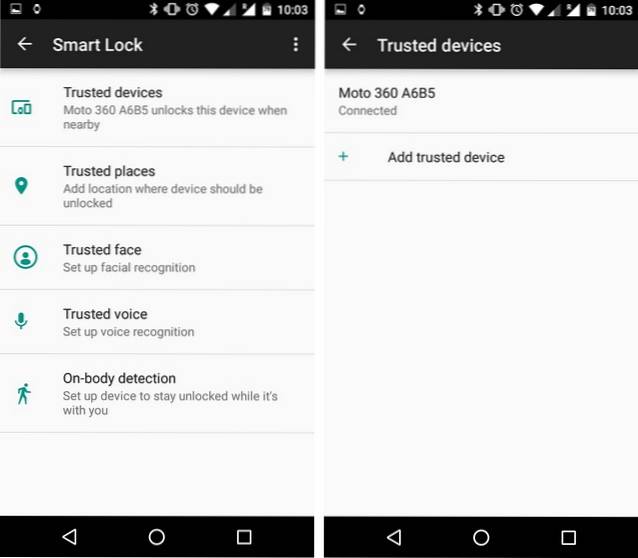
7. Lock Watch når den er koblet fra telefonen
Du kan aktivere automatisk låsing på Moto 360 hvis den ikke er koblet til smarttelefonen din. Alt du trenger å gjøre er å gå til Innstillinger for Moto 360 og velg “Skjerm lås”Og legg deretter til en mønsterlås. Moto 360 blir deretter låst når den ikke er paret med smarttelefonen. Du kan også låse Moto 360 manuelt ved å gå til Innstillinger og velge “Lås skjerm nå“.
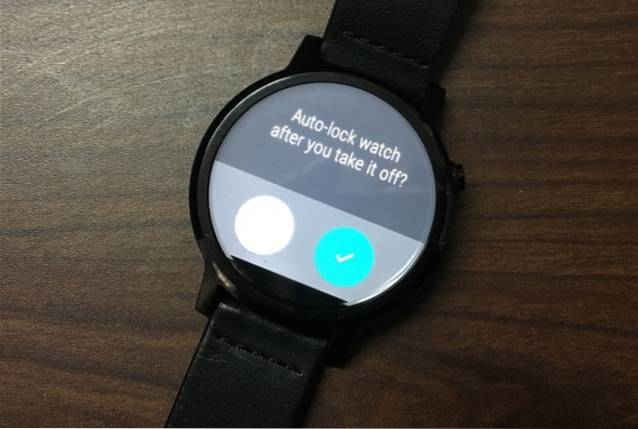
8. Aktiver utvikleralternativer
Som alle andre Android-enheter, har Moto 360 de kule utvikleralternativene som må aktiveres. For å aktivere utviklermodus, gå til Innstillinger-> Om og fortsett å trykke på “Byggnummer”Til den viser en melding“Du er nå utvikler ”. Du finner deretter "Utvikleralternativer" som sitter rett under About på Innstillinger-siden.
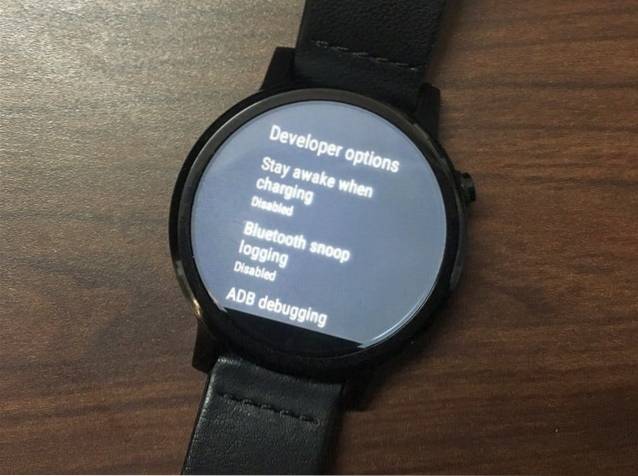
9. Lytt til musikk på klokken din
Du kan lytte til musikk direkte fra Moto 360 uten at du trenger smarttelefonen. Først må du synkronisere smarttelefonens musikk til klokken. For å gjøre det, gå til Spill innstillinger for Play Music-appen på smarttelefonen og aktiver "Last ned til Android Wear".
Gå deretter til Spill musikk-appen på Moto 360 og velg “Spill fra Wear“. Velg deretter spillelistene du vil synkronisere, og trykk på haken. Du får kort som vises når synkroniseringen pågår og når synkroniseringen er fullført. Når du er ferdig, kan du koble sammen Bluetooth-hodetelefonene dine med Moto 360 og begynne å lytte til spor uten smarttelefonen.
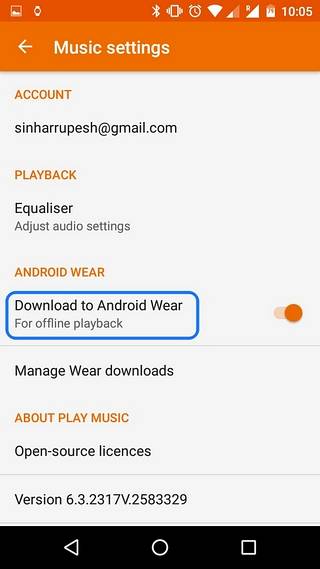
10. Kontroller smarttelefonkameraet ditt
Du kan kontrollere smarttelefonens kamera med Moto 360 smartklokken din med Wear Camera Remote-appen. Når appen er installert, åpner du den eksterne kameraappen for å fyre opp kameraet på smarttelefonen automatisk, og deretter monterer du kameraet og bruker Moto 360 til å fange, slå blits på eller av og aktivere tidtakeren.

11. Bla på nettet på smartklokken din
Mens Android Wear ennå ikke har en nettleser, kan en tredjeparts-app kalt Wear Internet Browser deg gjøre det. Appen bringer en fullverdig nettleser til Moto 360, og du kan besøke en webside ved å enten skrive adressen på det innebygde tastaturet eller gjennom talekommandoer.
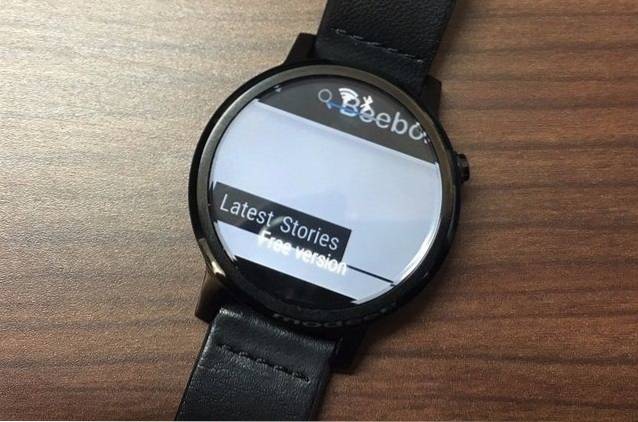
12. Spill av YouTube-videoer
Det er en kul videospiller-app som lar deg se YouTube-videoer på smartklokken din. Appen lar deg søke blant YouTube-videoer ved hjelp av talekommandoer og spille dem enkelt. Det er muligheten til å pause, gjenoppta eller søke i en video sammen med støtte for Bluetooth-headset så vel som høyttalere.
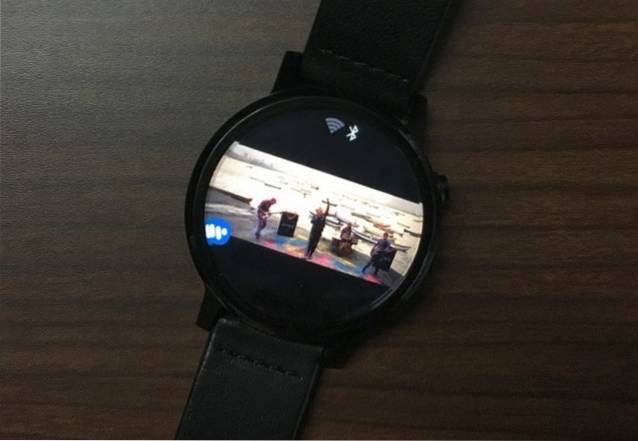
SE OGSÅ: 20 beste apper for Moto 360 Smartwatch
Forbedre Moto 360-opplevelsen med disse tipsene og triksene
Disse avanserte tipsene og triksene sørger for at du får mest mulig ut av Moto 360 smartwatch-opplevelsen. Disse triksene låser opp funksjoner som vi ikke hadde peiling på, så hva venter du på? Prøv disse triksene på Moto 360-smartklokken din og fortell oss hvordan du liker dem. Lyd av i kommentarfeltet nedenfor.
 Gadgetshowto
Gadgetshowto
![Hvor lang tid vil det ta å lese hele engelsk Wikipedia [Infografisk]](https://gadgetshowto.com/storage/img/images/how-long-would-it-take-to-read-entire-english-wikipedia-[infographic].jpg)

